Campo De Fecha Plantilla De Casos De Prueba Del Calendario {Descargar}
Lo Que Aprendemos En Este Post
Caso de prueba Para el Campo de fecha Calendario
Bienvenido a otro nuevo post de la serie de casos de prueba. En este post, vamos a aprender a escribir un caso de prueba para un campo de fecha de tipo de Calendario, cuando haces clic en el relleno muerto, se abrirá una ventana emergente de calendario desde aquí, puedes seleccionar una fecha.
Antes de comenzar a escribir ¿cómo escribir un caso de prueba para el campo de fecha, déjame hacer algunas preguntas simples? Tiene algún conocimiento previo sobre cómo escribir casos de prueba, si lo tiene, puede continuar con la publicación, pero si no tiene experiencia sobre cómo escribir casos de prueba, podemos recomendarle que continúe con nuestra publicación anterior.
| Resumen del Escenario de Prueba | |
|---|---|
| Publicar En: | Caso De Prueba Para Calendario De Campo De Fecha |
| Tipo de Mensaje:Plantilla de Caso de prueba | |
| Publicado el: | www.softwaretestingo.com |
| Aplicable para: | Novatos & Experiencia |
Si no tienes conocimiento previo de cómo escribir casos de prueba y has saltado a este post, es posible que tengas mucha confusión. Es por eso que le sugerimos que comience con los temas fundamentales, como su caso de prueba y por qué requerimos un caso de prueba en nuestra organización. Después de eso, puede ir con algunos de los casos compartidos anteriormente.
Ahora comencemos con cómo podemos escribir casos de prueba significativos y sencillos para el campo de fecha. Si desea saber cómo se comporta el campo de fecha, hemos agregado un ejemplo de calendario lleno de fecha. Puedes seguir con ese campo de calendario y tratar de entender la funcionalidad de eso.
Ejemplo de campo de fecha
Puede usar el siguiente código para ver un ejemplo. Para esto, debe copiar todo el código y guardar como.archivo html.
<html lang="en"><head> <meta charset="utf-8"> <meta name="viewport" content="width=device-width, initial-scale=1"> <title>jQuery UI Datepicker - Default functionality</title> <link rel="stylesheet" href="//code.jquery.com/ui/1.12.1/themes/base/jquery-ui.css"> <link rel="stylesheet" href="/resources/demos/style.css"> <script src="https://code.jquery.com/jquery-1.12.4.js"></script> <script src="https://code.jquery.com/ui/1.12.1/jquery-ui.js"></script> <script> $( function() { $( "#datepicker" ).datepicker(); } ); </script></head><body> <p>Date: <input type="text"></p> </body></html>
| Casos de Prueba Relacionados | |
|---|---|
| ☑️ Estuches De prueba Para Plumero De Pizarra | Cases️ Estuches De Prueba Para Dispositivo Bluetooth |
| ☑️ Casos De Prueba Para Calculadora | Cases️ Casos De Prueba Para La Aplicación De Calendario |
| ☑️ Estuches de Prueba Para Funcionalidad de Video y Foto de Cámara | Cases️ Estuches de prueba para Automóvil |
| ☑️ Estuches De prueba Para Teléfono Celular | Cases️ Estuches De prueba Para Silla |
| Ver Más: La Plantilla de Caso de Prueba | |
Campo de fecha Casos de prueba de calendario
- Haga clic en el campo de fecha y compruebe si se debe abrir un widget de calendario de fechas.
- Compruebe que el ancho y el alto del widget calendario de fechas es sí según el documento de especificación.
- Compruebe si una fecha seleccionada por el usuario del calendario de fechas mayor que la fecha seleccionada debe mostrarse en el campo fecha.
- Marque después de hacer clic en el campo de fecha, el calendario debe mostrarse el mes actual y las fechas actuales deben resaltarse.
- Compruebe que el encabezado del widget de calendario debe mostrar el mes y el año actuales.
- Comprobar utilizando el botón anterior y, a continuación, el siguiente, el usuario puede cambiar de un mes a otro.
- Verifique que el usuario pueda ingresar una fecha en ese campo de fecha.
- Comprobar que un usuario puede editar y seleccionar una fecha o no.
- Compruebe cuáles son los caracteres o los caracteres especiales permitidos en el campo de fecha (el área muerta debe permitir todos los caracteres numéricos y otros dos caracteres especiales que son guiones ‘ – ‘ y barra diagonal ‘/’ )
- Marque el campo fecha no debe permitir fechas no válidas.
- Marque el campo de fecha como tales fechas en un formato específico como dd / mm/aa o mm/dd / aa o aaaa.
- Comprobar el campo de fecha no debe aceptar el valor del día, menor que uno y mayor que 31.
Casos de prueba negativos Para el Campo de fecha Calendario
- Compruebe que el campo de fecha permite un carácter único o no si permite el carácter especial excepto esta pérdida y guion, entonces no se debe descartar la muerte.
- Compruebe que el campo de fecha acepta caracteres de idioma extranjero o no se detendrá
- Compruebe el widget de calendario en diferentes tamaños de pantalla, como pantallas pequeñas o grandes.
Casos de prueba si el campo de fecha no es un cuadro de texto:
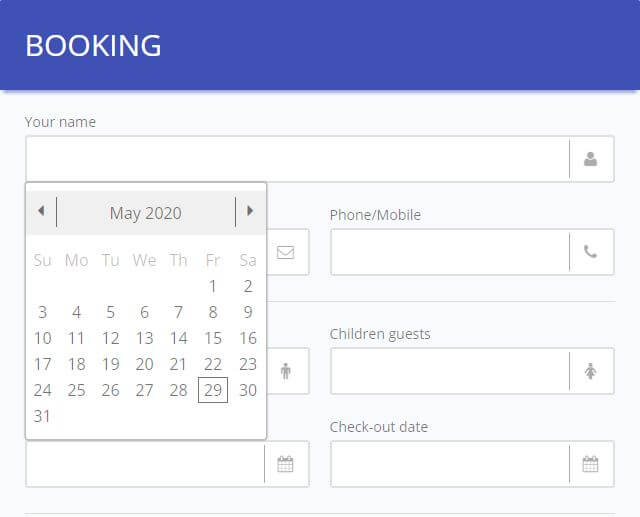
- Asegúrese de que la ventana de calendario se muestre y esté activa cuando se invoque el calendario pulsando el icono de calendario. (Una vez que nos enfrentamos a un problema, la ventana del calendario está en un estado minimizado cuando invocamos la programación.)
- Asegúrese de que la fecha del calendario tenga como valor predeterminado la fecha del sistema
- Asegúrese de que cuando se seleccione una fecha en el calendario (doble clic o algún otro método), la fecha elegida sea
- Que se muestre en el cuadro de texto y que el calendario desaparezca de allí.
- Compruebe el formato según el requisito I .e.mm-dd-aa
- Compruebe la lista de años haciendo clic en la flecha hacia abajo que se muestra años del año seleccionado antes y después de diez años
- Compruebe la lista de 12 meses haciendo clic en la flecha hacia abajo del mes
- Compruebe la fecha clara haciendo clic en el enlace de texto claro en el calendario lo que antes seleccionó
- Compruebe el mes cambiado al mes anterior haciendo clic en el enlace de texto anterior
- Compruebe el mes cambiado a después de meses haciendo clic en el enlace de texto siguiente
- Compruebe la fecha de hoy resaltada o no haciendo clic en el enlace de texto de hoy
Casos de prueba si el campo Fecha es un cuadro de texto editable

- Introduzca la fecha, el mes y el año válidos.
- Introduzca el espacio en blanco no válido y el espacio en blanco no válido del mes válido.
- Ingrese el espacio en blanco no válido y el espacio en blanco no válido y el espacio en blanco no válido.
- Introduzca los ceros en la fecha y el espacio en blanco no válido y los ceros en el año.
- Introduzca datos alfabéticos y alfanuméricos en el campo.
- Introduzca caracteres especiales.
- Introduzca un punto decimal.
- Introduzca una fecha válida, un espacio en blanco no válido en un mes, un espacio en blanco no válido en un año
- Introduzca una fecha no válida como un mes válido y un espacio en blanco no válido en un año.
- Introduzca una fecha no válida, un espacio en blanco no válido en el mes y un año válido.
- Ingrese la fecha no válida y el mes y año válidos
- Ingrese la fecha válida y el mes válido y el año inválido
- Ingrese la fecha válida y el mes y año inválidos
- Ingrese la fecha válida y el mes y año inválidos
- Ingrese la fecha inválida y el mes y año inválidos
- Ingrese y mes válido y año no válido
- Deje espacios en blanco para todos los campos.
- Compruebe si el año introducido es un año bisiesto o un año ordinario.
- Para un año ordinario, el límite máximo de número en el campo de día en el mes de febrero debe ser 31.
- Para el año bisiesto, el límite máximo de número en el campo de día en el mes de febrero debe ser 29.
- Con respecto a los meses alternos correspondientes, se aceptarán los números correspondientes en el campo de día, es decir, 30/31.
- Introduzca la fecha inferior / superior al intervalo, es decir, 32 o 0, etc.
- Ingrese el mes por debajo / más allá del rango,es decir, 13 o 0
- Ingrese cero antes del número de un solo dígito en fecha/mes.
- Compruebe sin introducir cero antes del dígito único.
- Ingrese una fecha válida, un mes válido y solo los dos últimos dígitos del año.
- Introduzca los alfabetos en estos campos.
- Introduzca caracteres especiales y marque.
- Introduzca ceros en todos los campos.
- Compruebe si el control pasa al campo mes después de introducir la fecha.
- Además, compruebe si el control pasa al campo año después de introducir la fecha y el mes.
- Compruebe el formato de la fecha, el mes y el año.
- Compruebe si es fecha de aceptación en el campo fecha, mes en mes y año en el campo correspondiente.
no debe aceptar 000000 como fecha.
Pensé que después de pasar por este post, y obtienes un poco de conocimiento sobre cómo escribir casos de prueba, el campo de fecha. Si aún encuentra algunos casos de prueba más en el campo de fecha, puede informarme que estuve en la sección de comentarios escribiendo o agregando un comentario a continuación.
| Tareas Para Mejorar Tus Conocimientos | |
|---|---|
| ☑️ Casos de prueba para calendario de eventos | scenarios️ Escenarios de prueba para casilla de verificación |
| ☑️ Casos de prueba para calculadora | cases️ Casos de prueba para campo de género |
| ☑️ Casos de prueba para el campo de dirección | cases️ Casos de prueba para el campo de nombre |
| ☑️ Escenarios de prueba de URL | scenarios️ Escenarios de prueba para tabla |
| ** Deje que le informemos que si desea mejorar sus conocimientos, puede tomar el arriba como una tarea y trabajar en esto. Usted puede encontrar que algunas de las tareas que hemos completado usted puede referir eso. Después de la finalización, si desea compartirlo con nosotros, puede escribirnos a [email protected].
A cambio de eso, tal vez planeemos algo más sorprendente para su carrera. |
|
Si desea probar en algún escenario de prueba, podemos recomendarle los mejores escenarios de olas. Si está interesado en compartir para la revisión, vaya a la página contáctenos y comparta sus escenarios de prueba o casos de prueba.
Si quieres compartir algo con esta comunidad de pruebas, puedes escribirnos con todos los detalles en [email protected]
Leave a Reply